
27、按下键盘上的Ctrl键不放,用鼠标左键单击叶子图层在图层调板上的缩略图,将其图形外缘作为选区载入。
按下Ctrl+Shift+I组合键反向选择,在该新建图层上按下键盘上的Delete键删除多余的部分。
选择“画笔工具”(快捷键B),在“文档窗口”单击右键,在弹出的调板中设置画笔的主直径小些,硬度为90%。按下Ctrl+Shift+I组合键再次反向选择,设置前景色为明度较高、纯度度较低的绿色(RGB值分别为230、250、190),用笔画工具画上叶子上的脉络,如图2.2-36所示。
 图2.2-36
画上脉络的叶子形状
图2.2-36
画上脉络的叶子形状
28、在工具栏上选择“移动工具”(快捷键V),将位置调整一下,如图2.2-37所示。
 图2.2-37
调整叶子的位置
图2.2-37
调整叶子的位置
29、在背景层上新建一个图层,填充RGB值分别为:87、53、0的褐色,如图2.2-38所示。

图2.2-38在新建图层上填充褐色
30、选择“画笔工具”(快捷键B),在“文档窗口”单击鼠标右键,在弹出的画笔设置窗口中将画笔主直径设置较大,硬度设置较低,绘制如图2.2-39所示颜色。一个离葡萄较远的背景就出来了。
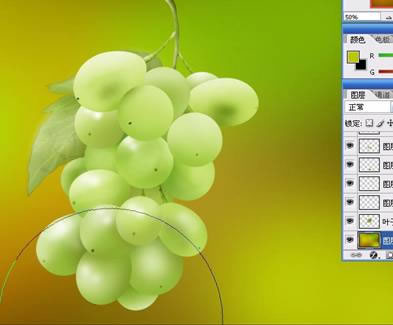
图2.2-39 用画笔画出背景的效果

原图下面开始我们的一图五抠教程,第一种抠图方法会讲的比较细致,之后的四种方法有些与第一种相同,所以会讲解的比较简单。PS抠图方法一1、

有时候为了设计需要,我们要手动制作出公章的效果(当然不是为了干违法乱纪的事哈),例如做出一个下面这样的效果:那么我们是怎么用Photo

本篇教程将教大家如何抠出与背景颜色相近且还带反光的头发,可以说是有一定的难度与技巧。相信大家学会这篇抠头发教程后,就没有抠不出的毛发图

九宫格原本是指一种数字游戏,但现在大家第一反映估计是多张照片的拼接,例如微信微博发多张照片的时候就会自动帮我们排列成九宫格形式。这种九

作者合成的非常细腻,很多细节的处理都值得借鉴,如水面倒影的处理部分,作者先制作好水波纹理,然后把倒影部分用置换和动感模糊滤镜特殊处理,
手机访问:M.PSDEE.COM/电脑访问:WWW.PSDEE.COM